如何在 iPhone 上快速啟動相機應用程序:7 個簡單方法!
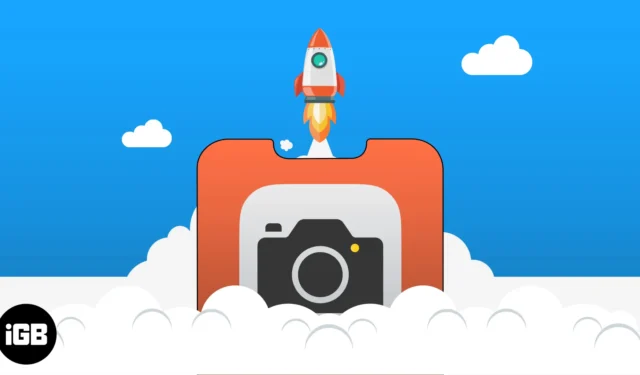
您是否曾經遇到過這樣的情況:您不得不抓起手機快速拍攝一張照片,但卻完全錯過了它?如果您像大多數人一樣,您可能會在主屏幕上查找相機應用程序,如果它深埋在文件夾中,這可能需要幾秒鐘的時間。
不想錯過下一個自發的時刻?以下是在 iPhone 上快速啟動相機應用程序的其他方法。
1. iPhone鎖屏界面向左滑動
如果您從鎖定屏幕開始,向左滑動是訪問相機的最佳方式。這將帶您進入照片模式下的相機應用程序。
2. 鎖屏上的相機圖標
雖然向左滑動顯示屏是打開 iPhone 上的相機應用程序的最直接方法,但如果您有太多通知並且不想意外打開它們,這可能會很困難。
您可以做的另一種選擇是長按鎖定屏幕上的相機圖標。當使用別人的 iPhone 時,此選項尤其理想,因為它不需要輸入密碼或面容 ID。
3. 從控制中心
控制中心還允許您訪問不同的功能,而無需解鎖您的 iPhone。您還可以從控制中心訪問相機應用程序。
- 如果您擁有配備面容 ID 的 iPhone,請從屏幕右上角向下滑動來打開控制中心。
- 如果您的 iPhone 帶有主頁按鈕,請從屏幕底部向上滑動。
無論您當前使用哪個應用程序,您都可以訪問控制中心。如果無法做到這一點,請確保啟用“應用程序內訪問” 。
前往設置 → 控制中心。打開應用程序內的訪問。
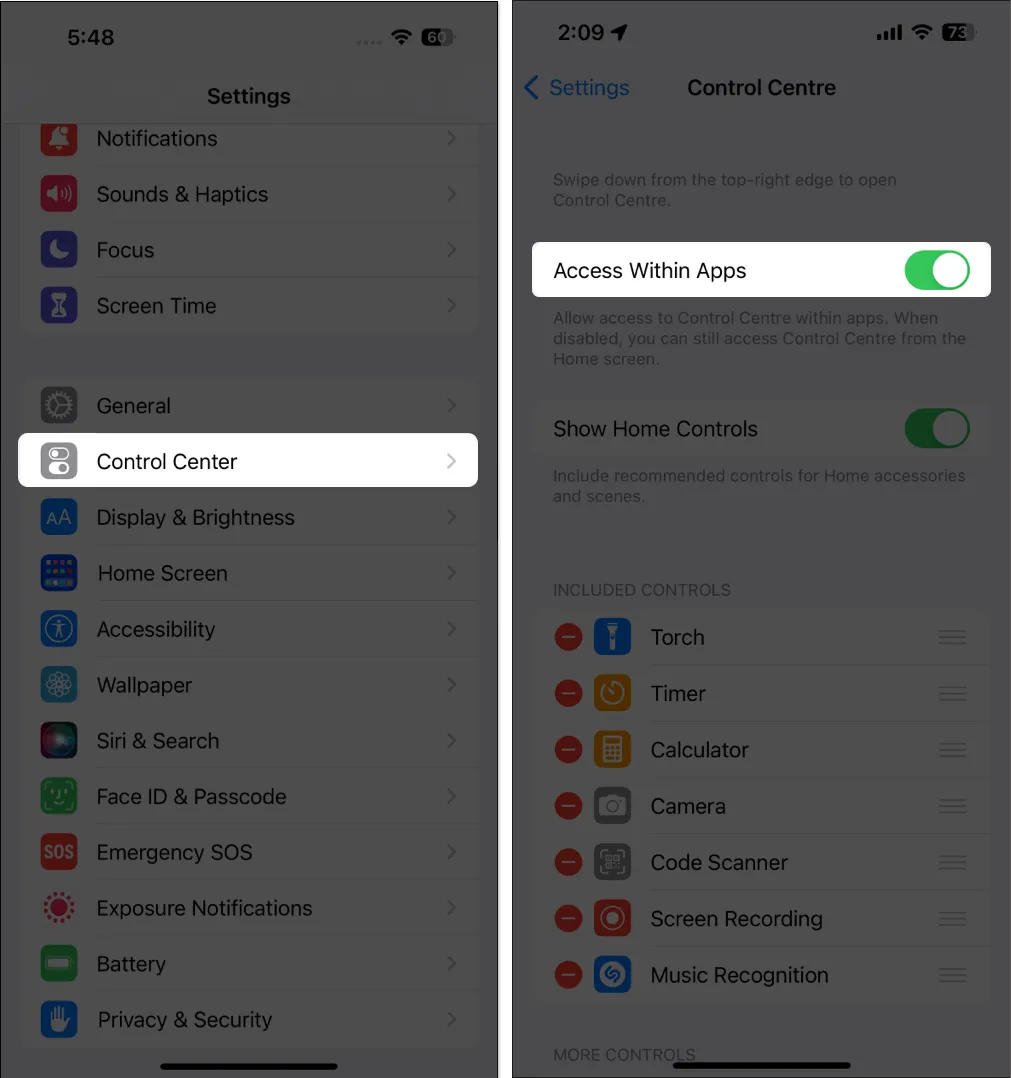
默認情況下,您的控制中心應包含相機圖標。您可以自定義 iPhone 的控制中心並添加相機按鈕(如果不存在)。
4. 主屏幕底座
如果您經常需要拍照,您可能需要將相機放入 iPhone 的 Dock 中。這樣,您無需瀏覽主屏幕即可快速訪問相機應用程序。
請注意,在拖動相機應用程序之前,必須先確保 Dock 中有空間。
- 只需長按任何應用程序並移動它即可。
- 這將使所有應用程序抖動。
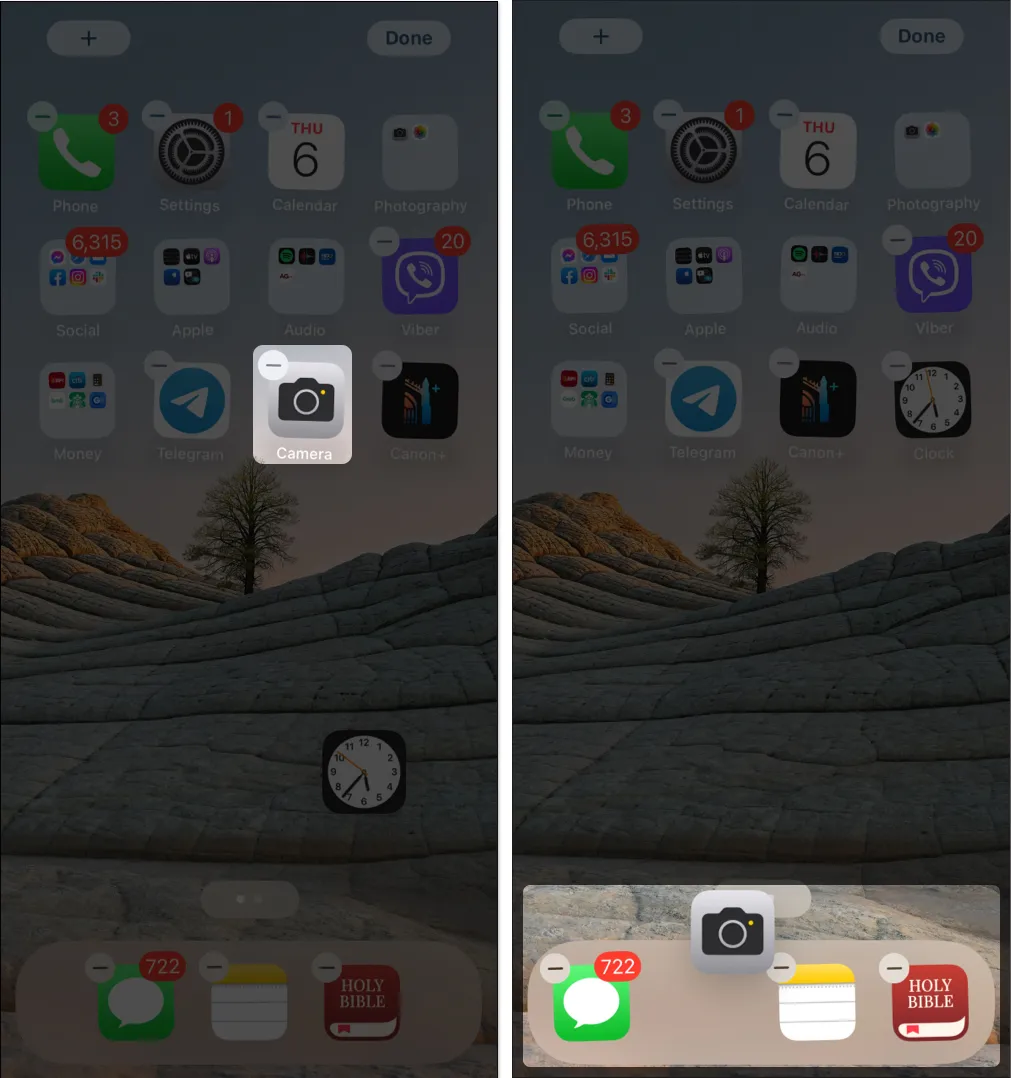
- 從 Dock 中刪除應用程序並將其替換為相機應用程序。
5. 在 iPhone 上使用 Siri
如果您的 iPhone 上啟用了 Siri,您可以使用 Apple 值得信賴的助手打開相機應用程序。
只需按住主屏幕或側面按鈕並說出“打開相機”或“啟動相機”之類的內容即可。
您也可以通過說“嘿 Siri”來免提執行此操作,然後繼續執行您的請求。如果 Siri 沒有響應,請確保啟用聆聽“Hey Siri”和鎖定時允許 Siri。只需前往“設置”→“Siri 和搜索”並進行這些更改即可。
6.來自蘋果手錶
如果您擁有 Apple Watch,事情就會方便得多。您可以使用 Apple Watch 打開相機應用程序。
甚至更好?您可以將其用作遙控器,使用 iPhone 進行免提拍攝。
7. 雙擊 iPhone 背面
您還可以自定義 iPhone 的“後按”功能,以使用 iPhone 相機快速拍攝快照。要自定義此:
- 打開iPhone 上的“設置”應用。
- 轉至輔助功能 →選擇觸摸。
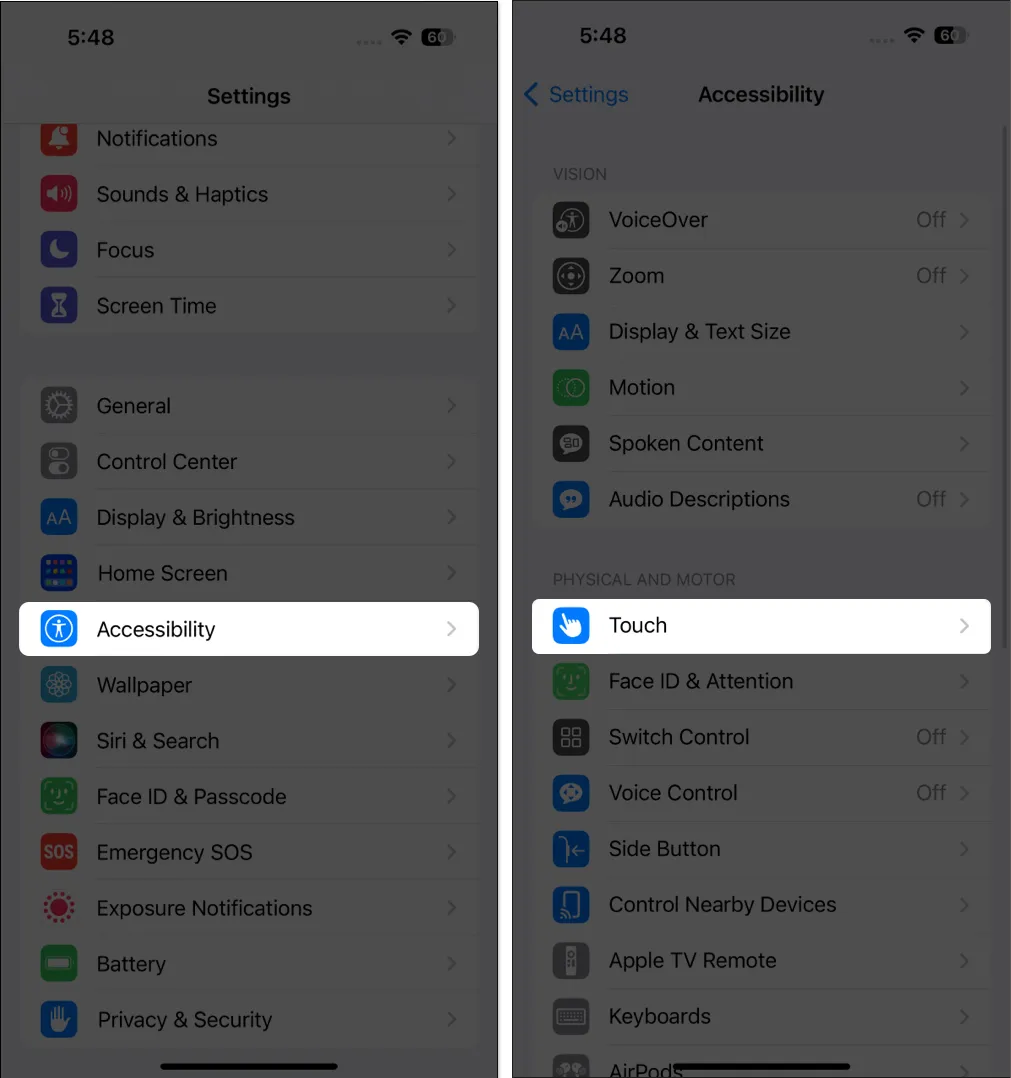
- 向下滾動並選擇“返回輕擊”。
- 選擇雙擊 →選擇相機。
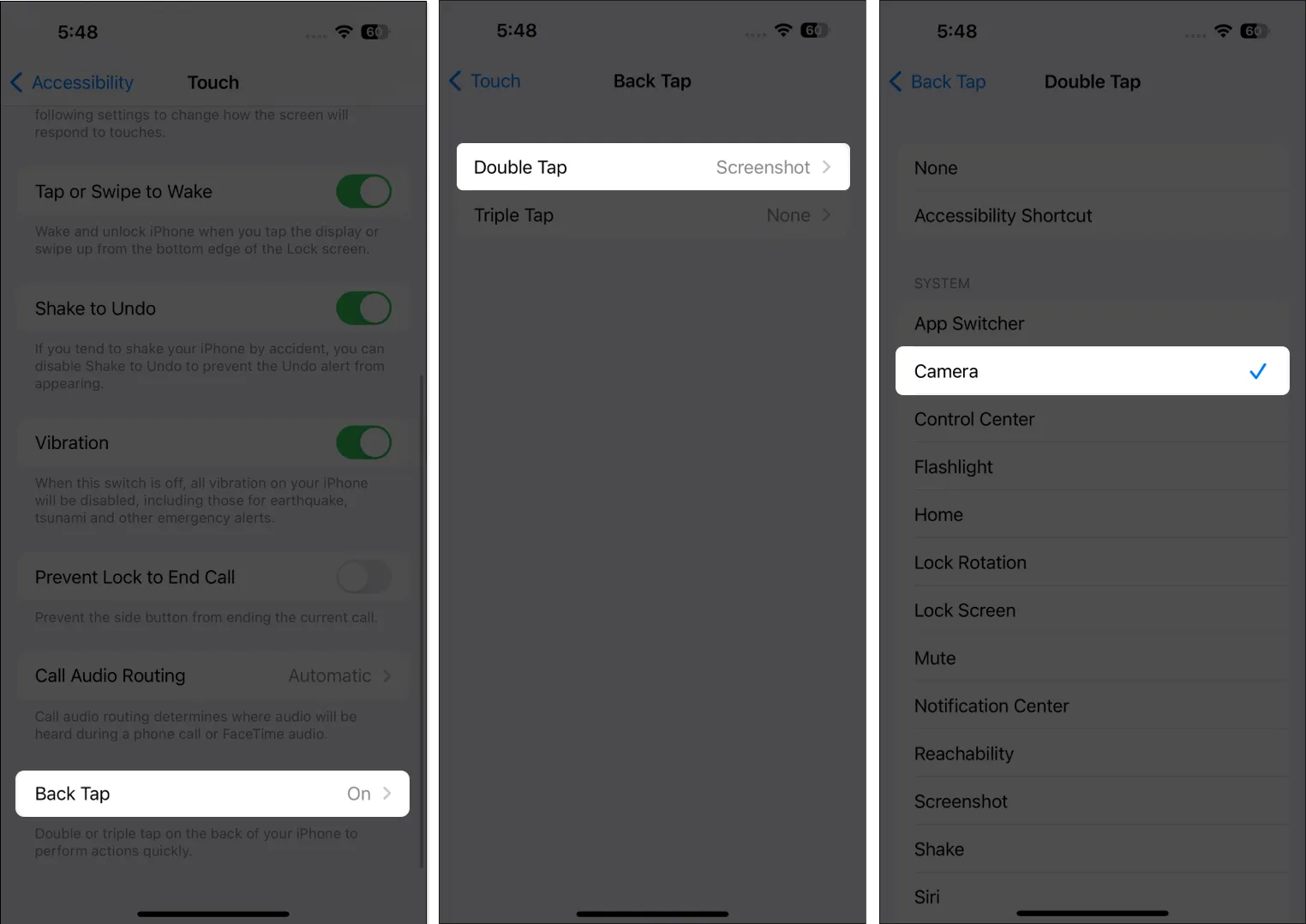
現在,每次您雙擊 iPhone 背面時,都會啟動相機應用程序。
包起來…
蘋果公司當然明白用相機捕捉瞬間的重要性。這就是為什麼它為您的相機應用程序創建了一套方便的快捷方式,用於即興拍照。你最喜歡他們中的哪一個?下面分享一下吧!



發佈留言